win11网络老是掉线怎么回事 win11网络老是掉线如何解决
更新时间:2023-11-16 14:10:00作者:mei
电脑win11系统连接网络之后可以玩游戏,看视频,发文件等操作,如果没有网络,什么事情都干不了。最近,有用户发现电脑总是出现掉网络情况,已经影响到正常使用,这种问题如何解决?今天教程详解win11网络老是掉线的解决方法。
解决方法如下:
1、首先右击桌面的此电脑,然后选择“管理”。

2、之后在计算机管理中依次点击“系统工具—>设备管理器”。
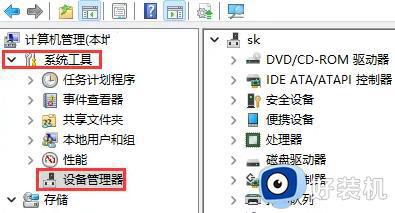
3、在右侧点击“网络适配器”。
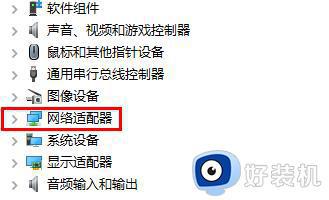
4、右击你的网卡,然后选择“属性”。
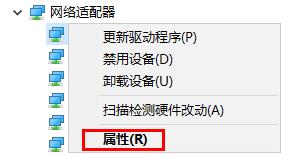
5、在弹出的对话框中点击“电源管理”,
并取消勾选下面的“允许计算机关闭此设备以节约电源”。
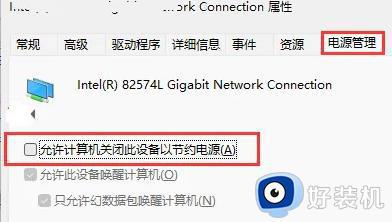
有遇上win11系统网络老是掉线的问题,如果网线和连接口都没问题,可以参考以上步骤进行设置解决。
win11网络老是掉线怎么回事 win11网络老是掉线如何解决相关教程
- win11 断网的解决教程 win11网络不稳定老断网如何处理
- win11如何解决无线网间歇性掉线 win11无线网发生间歇性掉线的解决方法
- win11wifi断连频繁掉线怎么办 win11连接wifi不稳定断网如何解决
- win11无线网间歇性掉线怎么回事 win11无线网间歇性掉线的修复方法
- win11搜不到无线网络怎么办 win11搜不到wifi网络如何解决
- 完美解决win11间歇性掉线的方法 win10电脑间歇性断网怎么办
- win11安装找不到wifi网络怎么回事 安装win11后没有wifi无线网络如何解决
- win11无线网络找不到了怎么办 win11没有无线网络如何解决
- win11无线网络不可用怎么办 win11提示无线网络不可用如何解决
- win11无线网打不开怎么办 win11无法打开无线网络如何解决
- win11家庭版右键怎么直接打开所有选项的方法 win11家庭版右键如何显示所有选项
- win11家庭版右键没有bitlocker怎么办 win11家庭版找不到bitlocker如何处理
- win11家庭版任务栏怎么透明 win11家庭版任务栏设置成透明的步骤
- win11家庭版无法访问u盘怎么回事 win11家庭版u盘拒绝访问怎么解决
- win11自动输入密码登录设置方法 win11怎样设置开机自动输入密登陆
- win11界面乱跳怎么办 win11界面跳屏如何处理
win11教程推荐
- 1 win11安装ie浏览器的方法 win11如何安装IE浏览器
- 2 win11截图怎么操作 win11截图的几种方法
- 3 win11桌面字体颜色怎么改 win11如何更换字体颜色
- 4 电脑怎么取消更新win11系统 电脑如何取消更新系统win11
- 5 win10鼠标光标不见了怎么找回 win10鼠标光标不见了的解决方法
- 6 win11找不到用户组怎么办 win11电脑里找不到用户和组处理方法
- 7 更新win11系统后进不了桌面怎么办 win11更新后进不去系统处理方法
- 8 win11桌面刷新不流畅解决方法 win11桌面刷新很卡怎么办
- 9 win11更改为管理员账户的步骤 win11怎么切换为管理员
- 10 win11桌面卡顿掉帧怎么办 win11桌面卡住不动解决方法
